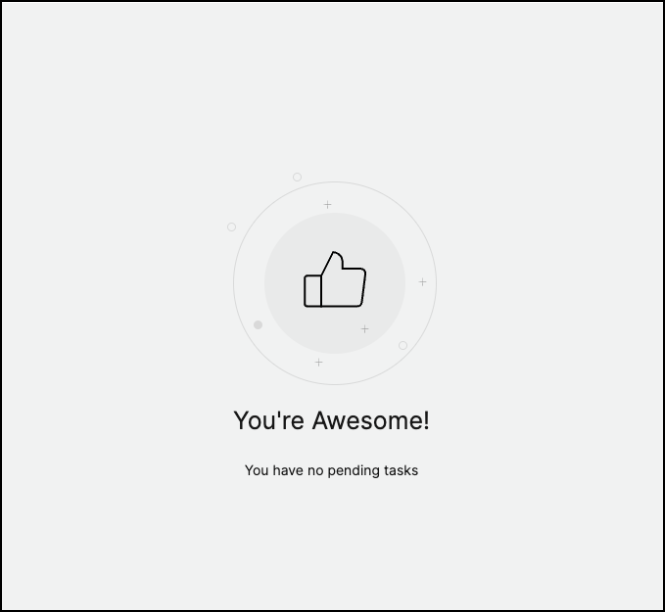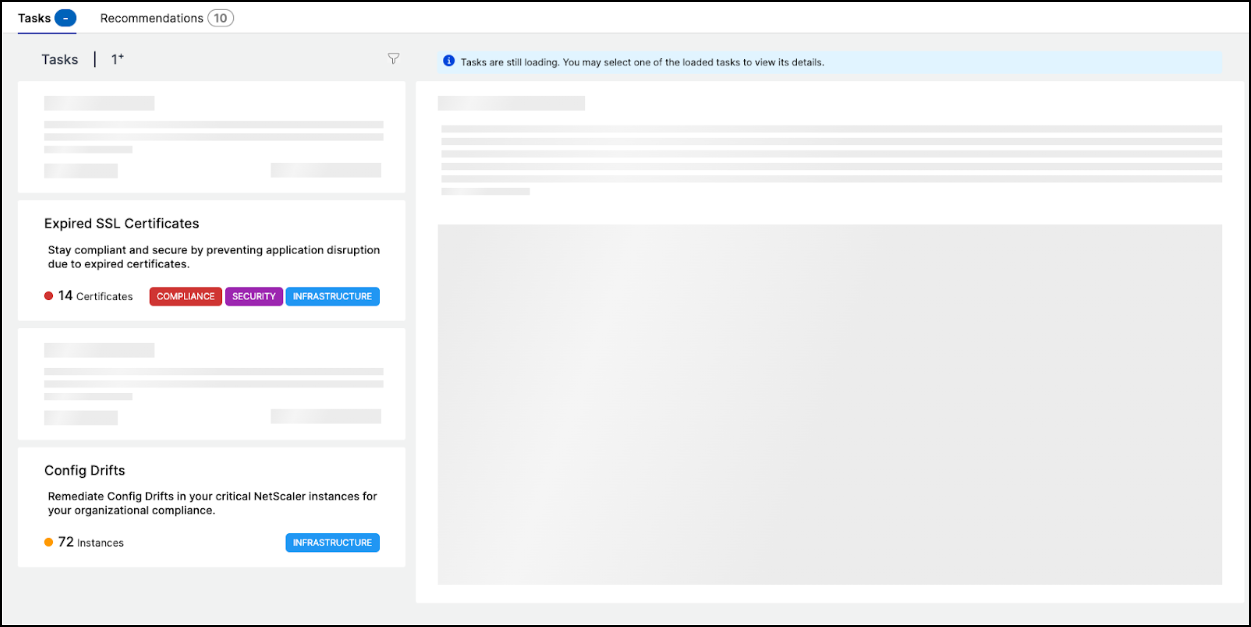Umsetzbare Aufgaben und Empfehlungen
Hinweis:
Die Registerkarte To Do wurde in Empfehlungen umbenannt. Unter Empfehlungen können Sie die vorhandenen Aufgaben weiterhin überprüfen und auf Anleiten klicken, um die Aufgabe abzuschließen.
Die Registerkarte Archiv ist nicht mehr verfügbar. Stattdessen können Sie eine Empfehlung aus der Liste Verwerfen.
Sie haben möglicherweise Hunderte von erkannten NetScaler-Instanzen und mehrere virtuelle Server (Anwendungen) von jeder Instanz konfiguriert. Als Administrator müssen Sie sicherstellen, dass alle NetScaler-Instanzen und Ihre Anwendungen effizient verwaltet werden, um Erkenntnisse für eine bessere Priorisierung und Fehlerbehebung zu gewinnen.
Wenn Sie Ihre Infrastruktur weiter skalieren, müssen Sie sich möglicherweise auch auf die kritischen Probleme konzentrieren, die Ihre Instanzen und Anwendungen betreffen und Ihre sofortige Aufmerksamkeit erfordern. Sie müssen auch sicherstellen, dass Ihre NetScaler Console-Bereitstellung effizient, sicher und konform ist. Basierend auf Ihrer aktuellen Nutzung und Ihrem Abonnement ermöglicht Ihnen die Funktion Aufgaben in NetScaler Console, sowohl umsetzbare Aufgaben, die sofortiges Handeln erfordern, als auch Empfehlungen anzuzeigen, um eine effiziente Bereitstellung sicherzustellen.
Als Administrator können Sie durch die Verwendung dieser umsetzbaren Aufgaben und Empfehlungen:
-
Sofortige Transparenz bei allen Beobachtungen oder Problemen erhalten, die Ihr sofortiges Handeln erfordern.
-
Benachrichtigungen konfigurieren, um eine Benachrichtigung zu erhalten, wann immer NetScaler Console Aufgaben erkennt, und proaktiv Maßnahmen ergreifen.
-
Eine effiziente Bereitstellung von NetScaler Console und NetScaler-Instanzen erreichen.
-
Den entscheidenden Zeit- und Arbeitsaufwand bei der Identifizierung kritischer Probleme reduzieren.
-
Sicherstellen, dass Sie alle Funktionen von NetScaler Console nutzen, die Produkterkennung und die vom Produkt empfohlenen Funktionen für eine effiziente Verwaltung der Bereitstellung aktivieren.
Klicken Sie in der NetScaler Console-GUI auf Aufgaben, um sowohl Aufgaben als auch Empfehlungen anzuzeigen.
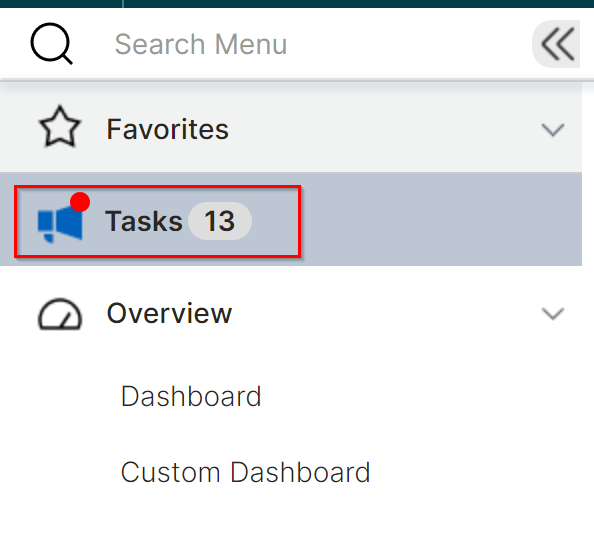
-
Aufgaben – Ermöglicht Ihnen, eine Liste von Aufgaben anzuzeigen, die Ihre sofortige Aufmerksamkeit und Ihr Handeln erfordern. Wenn Sie Ihre Infrastruktur skalieren, könnten einige kritische Probleme unbemerkt bleiben, was zu Sicherheitsverletzungen führen kann. Zum Beispiel erfordern NetScaler-Instanzen mit CVEs sofortige Aufmerksamkeit, und Sie müssen sofort Maßnahmen ergreifen, um sicherzustellen, dass die Instanzen in der empfohlenen Build- und Version ausgeführt werden. Unter Aufgaben können Sie diese Erkenntnisse sofort gewinnen. Basierend auf Ihrer aktuellen Nutzung können Sie insgesamt 5 Aufgaben anzeigen. Die Aufgaben werden nach Schweregrad (Kritisch und Mittel) angezeigt.
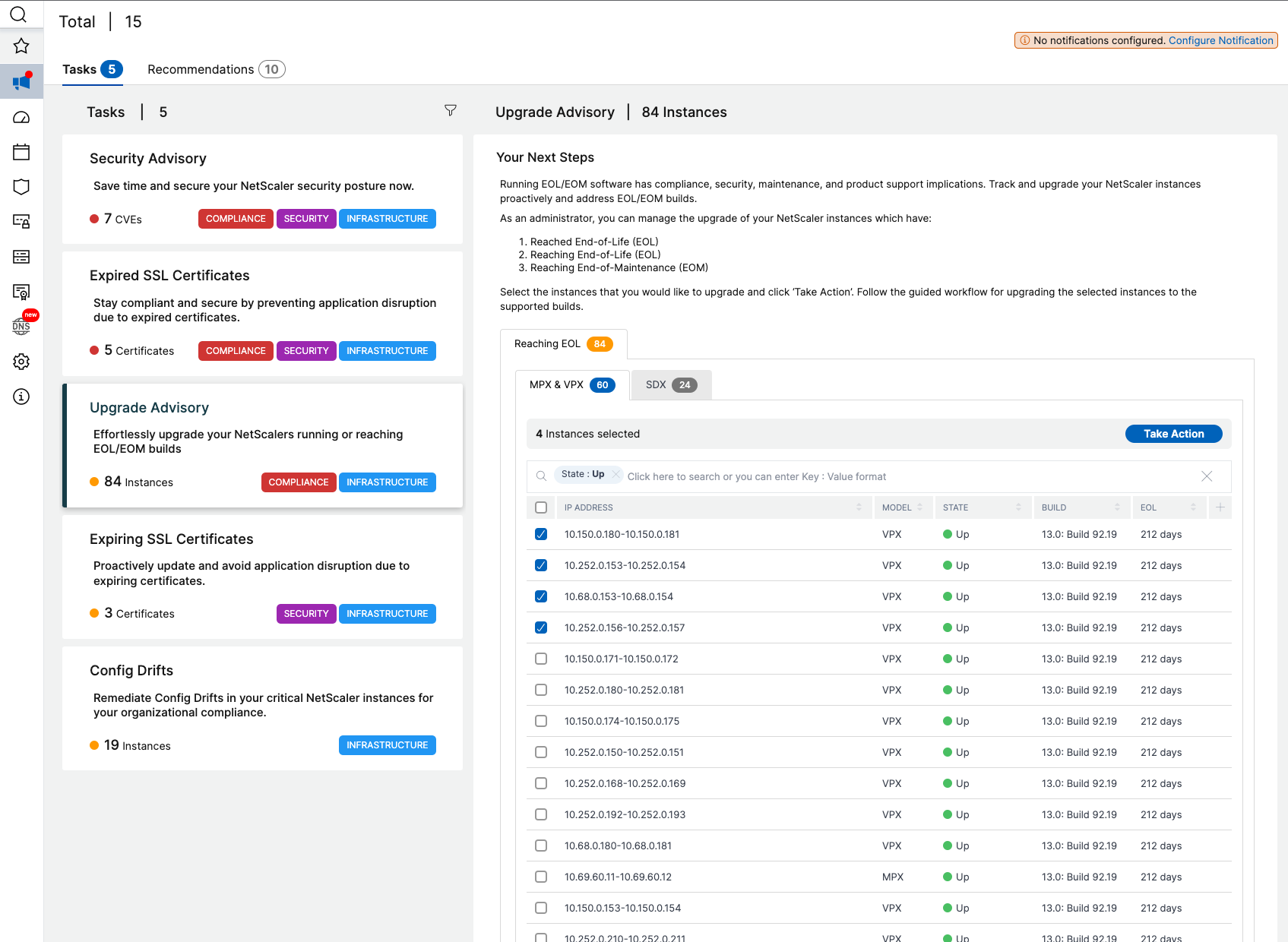
-
Empfehlungen – Bietet bestimmte Empfehlungen basierend auf Ihrer aktuellen Nutzung, um Ihre NetScaler Console-Bereitstellung zu verbessern. Sie können die Option Anleiten verwenden, um eine Empfehlung abzuschließen. Jede Empfehlung, die Sie mit der Option Anleiten abschließen, wird nach “Abgeschlossen” verschoben. Sie können auch Empfehlungen verwerfen, und diese werden unter die Kategorie Verworfen verschoben. Um Ihre verworfenen Empfehlungen anzuzeigen, verwenden Sie den Filter Nach Status und wählen Sie Verworfen, um diese verworfenen Empfehlungen anzuzeigen.
Sie können auch den Filter Nach Kategorie filtern verwenden, um bestimmte Empfehlungen basierend auf den Kategorien (Infrastruktur, Anwendung und Sicherheit) zu filtern. Alternativ können Sie auch die Suchleiste verwenden und die ersten Zeichen eingeben, um die Aufgabe einzugrenzen.
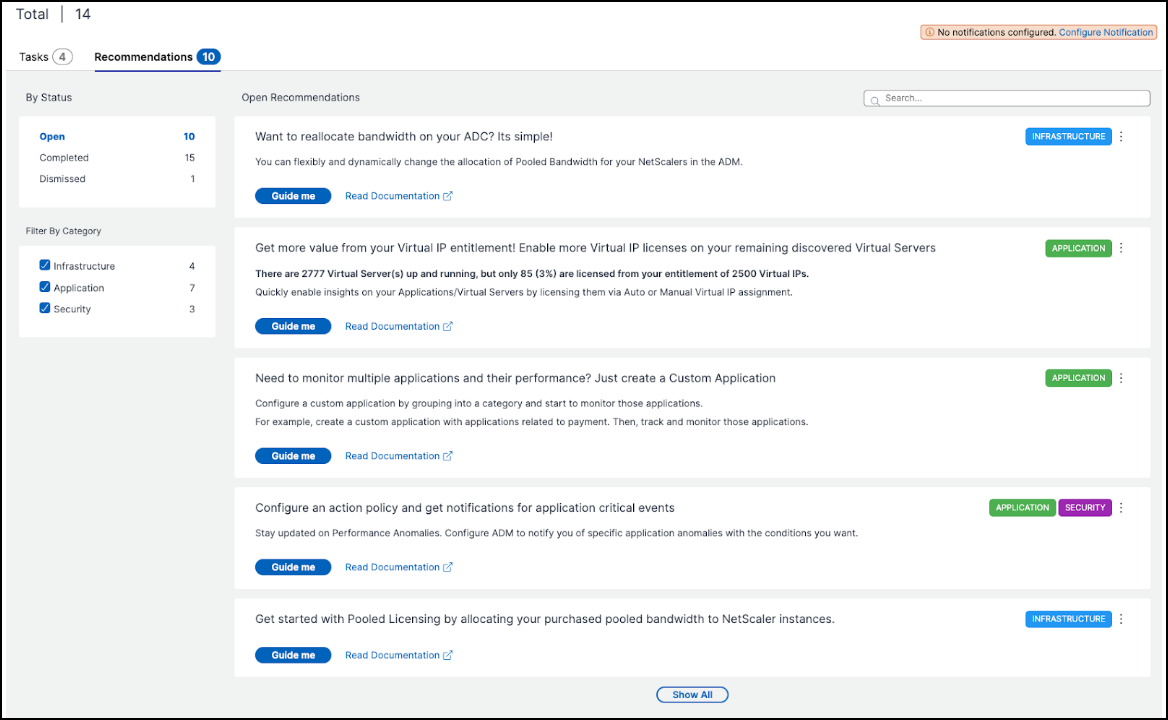
Aufgaben
Unter Aufgaben können Sie die folgenden 4 Aufgaben anzeigen, abhängig von Ihrer aktuellen NetScaler Console-Bereitstellung.
-
Abgelaufene SSL-Zertifikate – Bietet Informationen zu den abgelaufenen SSL-Zertifikaten, die in Ihrer NetScaler Console installiert sind. Wählen Sie diese Aufgabe aus, um die folgenden Registerkarten anzuzeigen:
-
Nicht verwendete Zertifikate löschen: Zeigt die Zertifikate an, die in keiner NetScaler-Instanz verwendet werden. Um die Aufgabe abzuschließen, überprüfen Sie die nicht verwendeten Zertifikate, wählen Sie das Zertifikat aus und klicken Sie auf Anzeigen und Löschen.
Empfohlene Aktion: Sie werden zu Infrastruktur > SSL-Dashboard > SSL-Zertifikate - Abgelaufen weitergeleitet. Um ein Zertifikat zu löschen, klicken Sie auf Löschen. Wenn Sie das Zertifikat aktualisieren möchten, wählen Sie das Zertifikat aus und klicken Sie auf Aktualisieren. Weitere Informationen finden Sie unter So aktualisieren Sie ein installiertes Zertifikat.
-
Zertifikate aktualisieren: Zeigt die bereits abgelaufenen Zertifikate an. Um die Aufgabe abzuschließen, überprüfen Sie die Zertifikate, wählen Sie das Zertifikat aus und klicken Sie auf Anzeigen und Aktualisieren.
Empfohlene Aktion: Sie werden zu Infrastruktur > SSL-Dashboard > SSL-Zertifikate - Abgelaufen weitergeleitet. Wählen Sie das Zertifikat aus und klicken Sie auf Aktualisieren oder Löschen. Weitere Informationen finden Sie unter So aktualisieren Sie ein installiertes Zertifikat.
-
-
Ablaufende SSL-Zertifikate – Bietet Informationen zu den SSL-Zertifikaten, die kurz vor dem Ablauf stehen.
Empfohlene Aktion: Wählen Sie diese Aufgabe aus, um Registerkarten basierend auf der Gesamtzahl der Tage vor dem Ablaufdatum anzuzeigen. Um die Aufgabe abzuschließen, wählen Sie das Zertifikat aus der Registerkarte aus, klicken Sie auf Anzeigen und Aktualisieren. Sie werden zur relevanten Seite unter Infrastruktur > SSL-Dashboard weitergeleitet. Wählen Sie das Zertifikat aus und klicken Sie auf Aktualisieren. Weitere Informationen finden Sie unter So aktualisieren Sie ein installiertes Zertifikat.
-
Konfigurationsabweichungen – Bietet Informationen zu den Konfigurationsabweichungen (Differenz zwischen gespeichert und ausgeführt sowie zwischen Vorlage und ausgeführt) in den NetScaler-Instanzen. Wählen Sie diese Aufgabe aus, um die folgenden Registerkarten anzuzeigen:
-
Instanzen mit nicht gespeicherter Konfiguration: Sie können Instanzen anzeigen, die eine nicht gespeicherte Konfiguration haben. Um die Aufgabe abzuschließen, wählen Sie die Instanz aus und klicken Sie auf Konfiguration anzeigen und speichern.
Empfohlene Aktion: Sie werden zu Infrastruktur > Konfiguration > Konfigurationsprüfung > Prüfberichte weitergeleitet, und Sie können die Instanzen anzeigen, die nicht gespeicherte Konfigurationen haben. Klicken Sie auf Konfiguration speichern, um diese Aufgabe abzuschließen. Weitere Informationen finden Sie in der Dokumentation.
-
Instanzen mit Abweichungen von der Vorlage: Sie können Instanzen anzeigen, die Vorlagenabweichungen aufweisen. Um die Aufgabe abzuschließen, wählen Sie die Instanz aus und klicken Sie auf Befehle anzeigen und korrigieren.
Empfohlene Aktion: Sie werden zu Infrastruktur > Konfiguration > Konfigurationsprüfung > Prüfberichte weitergeleitet, und Sie können die Instanzen anzeigen, die Vorlagenabweichungen aufweisen. Befolgen Sie die Dokumentation, um die Aufgabe abzuschließen.
-
-
Sicherheitshinweis – Bietet Informationen zu den CVEs, die Ihre NetScaler-Instanzen betreffen. Wählen Sie diese Aufgabe aus, um die folgenden Registerkarten anzuzeigen:
-
Erkannte CVEs: Zeigt die erkannten CVEs und die NetScaler-Instanzen an, die von den CVEs betroffen sind. Um diese Aufgabe abzuschließen, wählen Sie ein CVE aus und klicken Sie auf Anzeigen und Beheben.
Empfohlene Aktion: Sie werden zur Seite Sicherheitshinweis unter Infrastruktur > Instanzhinweis > Sicherheitshinweis weitergeleitet. Befolgen Sie die Dokumentation, um die Aufgabe abzuschließen.
-
Betroffene Instanzen: Zeigt die NetScaler-Instanzen an, die von CVEs betroffen sind. Um die Aufgabe abzuschließen, wählen Sie die Instanz aus und klicken Sie auf Anzeigen und Beheben.
Empfohlene Aktion: Sie werden zur Seite Sicherheitshinweis unter Infrastruktur > Instanzhinweis > Sicherheitshinweis weitergeleitet. Befolgen Sie die Dokumentation, um die Aufgabe abzuschließen.
-
-
Upgrade-Hinweis: Bietet Informationen zu Ihren NetScaler-Instanzen, die bereits das End of Life (EOL) oder End of Maintenance (EOM) erreicht haben oder innerhalb von 90 Tagen erreichen werden.
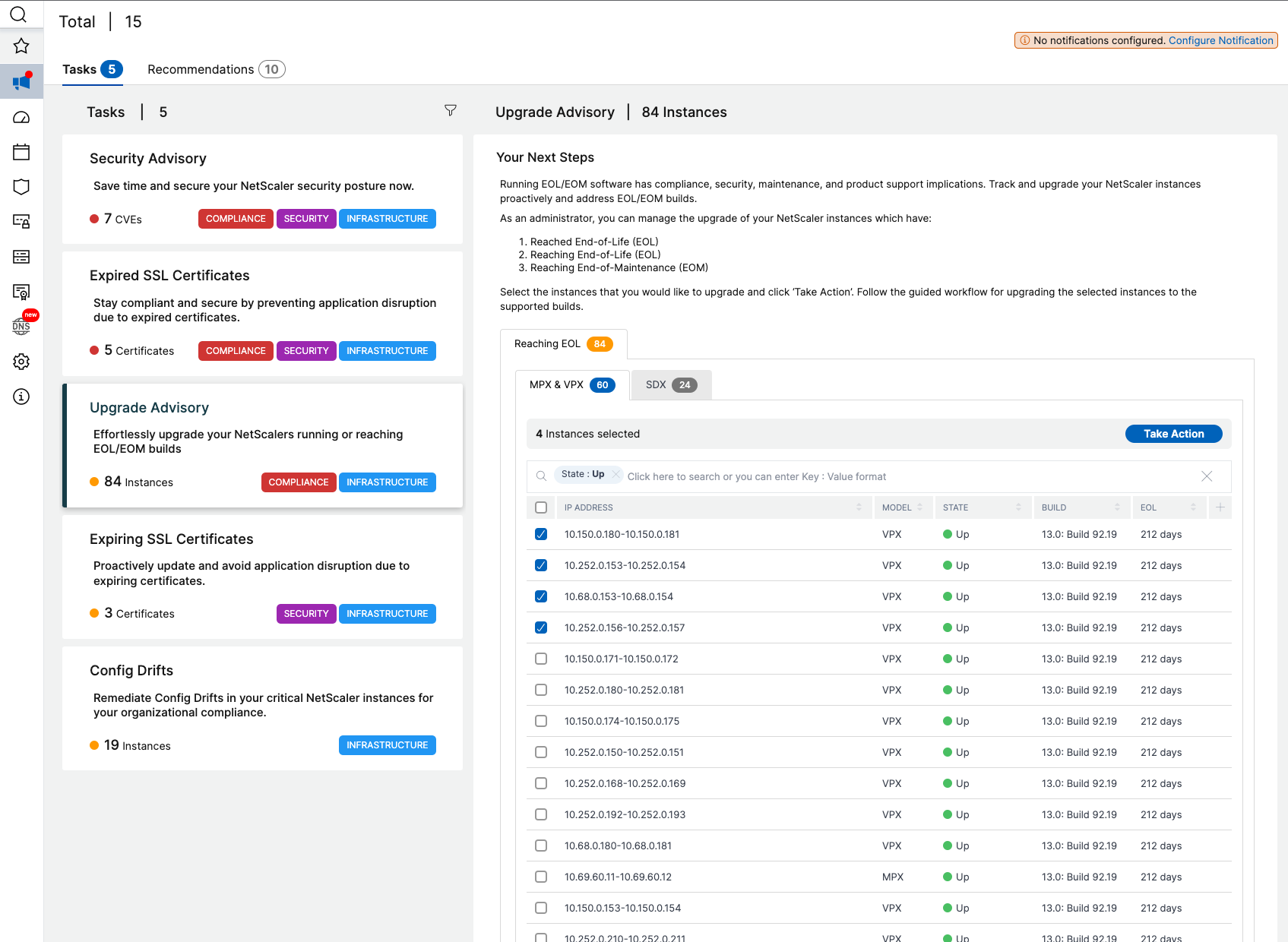
Empfohlene Aktion: Klicken Sie auf Aktion ausführen und aktualisieren Sie die Instanzen auf einen empfohlenen Build.
-
SSL A+ Bewertung Upgrade: Bietet Informationen zu Ihren Anwendungen, die nicht mit einer A+ Bewertung konform sind.
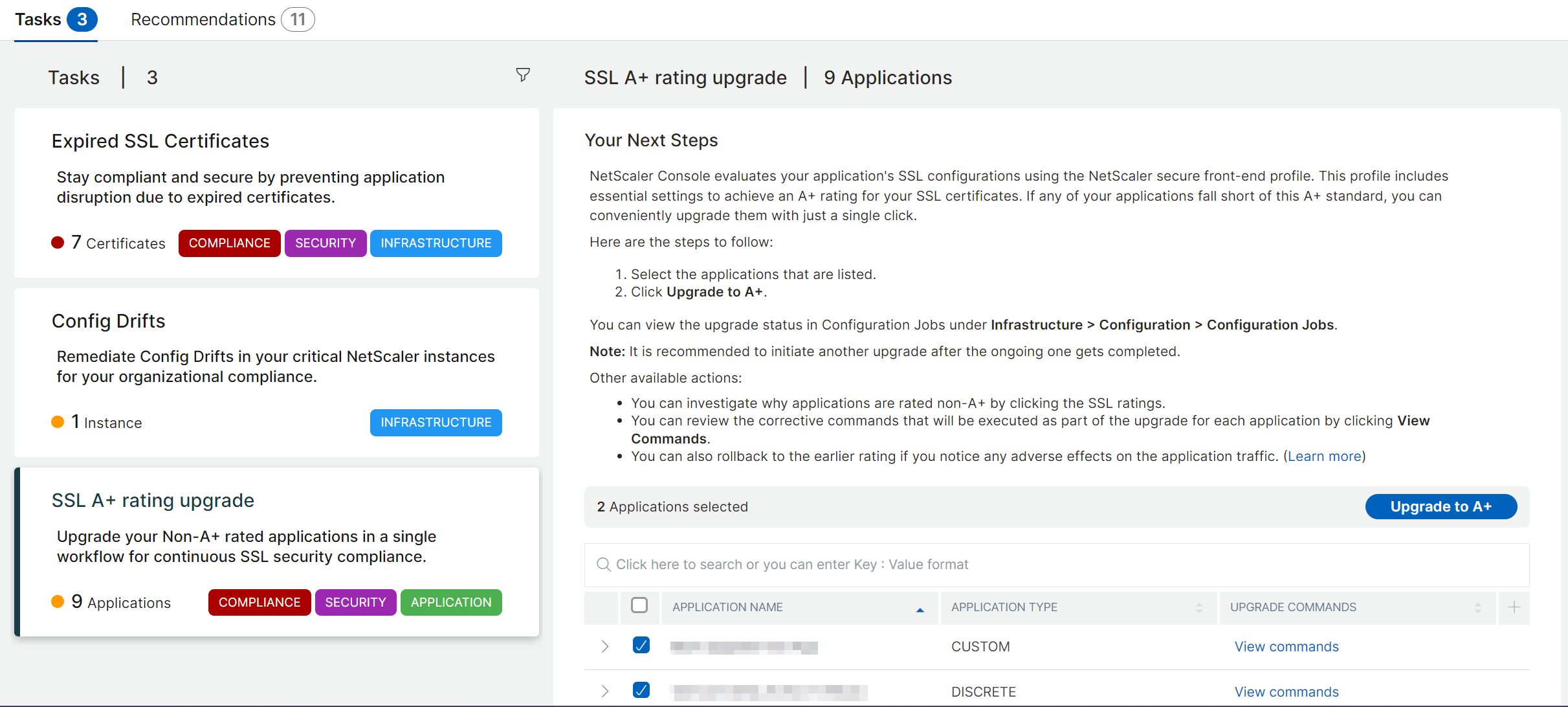
Empfohlene Aktion: Wählen Sie die Anwendungen aus der Liste aus und klicken Sie auf Auf A+ upgraden.
Nach erfolgreichem Upgrade wird folgende Erfolgsmeldung angezeigt:
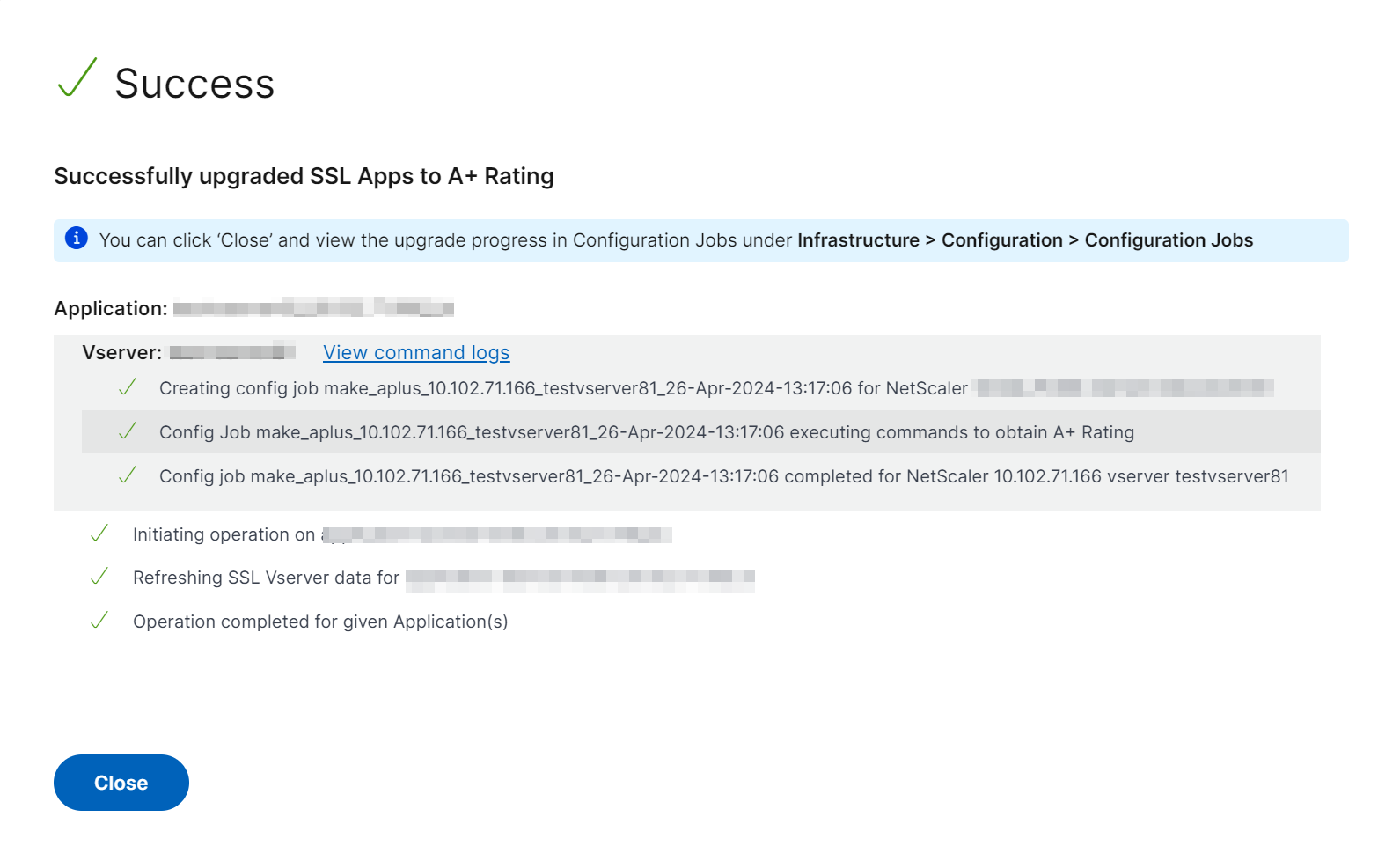
Nach Abschluss des Upgrades werden die Anwendungsdetails aus der Aufgabe entfernt.
Wichtige Hinweise:
-
Je nach Anzahl der ausgewählten Anwendungen kann die Dauer des Upgrade-Prozesses variieren.
-
Nachdem Sie einen Upgrade-Prozess initiiert haben, wird empfohlen, einen weiteren Upgrade-Prozess erst nach Abschluss des laufenden zu initiieren.
-
Sie können den Status des Upgrade-Prozesses auch unter Infrastruktur > Konfiguration > Konfigurationsaufträge anzeigen.
-
Wenn der Upgrade-Prozess nicht erfolgreich ist, können Sie den Status unter Infrastruktur > Konfiguration > Konfigurationsaufträge anzeigen. Sie können den Upgrade-Prozess erneut aus der Aufgabe initiieren.
-
Wenn Sie ein Massen-Upgrade durchführen und eine oder mehrere Anwendungen nicht aktualisiert werden können, können Sie nur die Details dieser fehlgeschlagenen Anwendungen in der Aufgabe anzeigen. Sie können den Upgrade-Prozess erneut initiieren, um ihn abzuschließen.
-
Hinweis:
- Sie können die folgende Seite anzeigen, wenn Ihre NetScaler Console keine ausstehenden Aufgaben hat:
- In einigen Szenarien erfolgen die Prüfungen an allen Instanzen, und das Laden aller Aufgaben kann zusätzliche Zeit in Anspruch nehmen.
Empfehlungen
Die folgende Tabelle beschreibt die Empfehlungen, die Sie in der NetScaler Console-GUI anzeigen können:
Hinweis
Für Pool-Lizenzen erhalten Sie Empfehlungen basierend auf Ihren bestehenden Pool-Lizenzberechtigungen.
| Empfehlungsname | Wann ist die Aufgabe in der GUI sichtbar? |
|---|---|
| Eine NetScaler-Instanz hinzufügen | Nachdem Sie sich bei NetScaler Console angemeldet haben und keine NetScaler-Instanz erkannt wurde. |
| Einen externen Agenten hinzufügen, um die maximalen Funktionen in NetScaler Console zu nutzen | Wenn kein externer Agent konfiguriert ist. Sie können mit einem integrierten Agenten beginnen. Ein externer Agent ist jedoch erforderlich, um alle Funktionen wie Analysen, Pool-Lizenzen usw. zu nutzen. |
| Einen NetScaler von einem integrierten Agenten bei einem externen Agenten registrieren | Nachdem Sie sich über den Service Connect-Workflow bei NetScaler Console angemeldet haben, werden die NetScaler-Instanzen über den integrierten Agenten eingebunden. Sie können diese NetScaler-Instanzen bei einem externen Agenten registrieren, um alle Funktionen wie Analysen, Pool-Lizenzen usw. zu nutzen. |
| Möchten Sie die Bandbreite auf Ihrem NetScaler neu zuweisen? Es ist einfach! | Wenn die Pool-Lizenzen in der NetScaler-GUI zugewiesen sind und diese NetScaler-Instanzen in NetScaler Console erkannt werden, können Sie die Neuzuweisung über NetScaler Console vornehmen. |
| Granularen rollenbasierten Zugriff für Ihre wichtigen Unternehmensbenutzer aktivieren | Wenn die rollenbasierte Zugriffssteuerung (RBAC) in NetScaler Console noch nicht konfiguriert ist. |
| Regeln konfigurieren und keine kritischen Ereignisse auf Ihren NetScaler-Instanzen verpassen | Wenn noch keine benutzerdefinierte Ereignisregel konfiguriert ist. |
| Müssen Sie mehrere Anwendungen und deren Leistung überwachen? Erstellen Sie einfach eine benutzerdefinierte Anwendung | Wenn die benutzerdefinierte App noch nicht konfiguriert ist. |
| Benachrichtigen und keine kritischen Ereignisse in Ihren Anwendungen verpassen | Wenn keine Aktionsrichtlinie für Anwendungsbewertungsabweichung, Serververarbeitungszeit, Client-Netzwerklatenz, Server-Netzwerklatenz oder Antwortzeit konfiguriert ist. |
| Anwendungsausfälle vermeiden und niemals ablaufende SSL-Zertifikate in einer Anwendung verpassen | Wenn keine Warnungen oder Benachrichtigungen für die ablaufenden SSL-Zertifikate konfiguriert sind. |
| Sicherheitshinweis – Halten Sie Ihre NetScaler-Instanzen mit CVEs und Gegenmaßnahmen auf dem neuesten Stand | Wenn die NetScaler-Instanzen von CVEs betroffen sind. |
| Eine Unternehmensrichtlinie konfigurieren und auf Abweichungen überwachen | Wenn die SSL-Unternehmenseinstellungen nicht geändert wurden oder noch auf Standard stehen. |
| Manuelle Aufgaben wiederholen? Konfigurationsaufträge erstellen und auf mehrere NetScaler-Instanzen anwenden | Wenn die Aufgabe Konfigurationsauftrag noch nicht konfiguriert ist. |
| Ihren Instanz-Score verwalten und überwachen, indem Sie benutzerdefinierte Indikatoren Ihrer Wahl auswählen. | Wenn die Standardeinstellungen und Schwellenwerte in den Instanz-Score-Einstellungen nicht geändert wurden. |
| Ihren Anwendungs-Score verfolgen, indem Sie benutzerdefinierte Indikatoren Ihrer Wahl auswählen | Wenn die App-Score-Komponenten im App-Dashboard standardmäßig verwendet werden und keine Anpassungen vorgenommen wurden. |
| Private IP-Blöcke hinzufügen, um Client-Anfragen in der Geo-Karte zu visualisieren | Wenn IP-Blöcke nicht konfiguriert sind. Sie können IP-Blöcke für die Zuordnung und Visualisierung von Client-Anfragen auf einer Geo-Karte basierend auf ihren privaten IPs/Bereichen erstellen. |
| Ihre AppSec-Verletzungen in Echtzeit abonnieren und nach Splunk exportieren | Wenn die Splunk-Integration in NetScaler Console noch nicht konfiguriert ist. |
| Den Standardschwellenwert anpassen oder einen neuen Schwellenwert für Ihre Kubernetes-Dienste erstellen | Wenn nur Standardschwellenwerte im Dienstgraphen verwendet werden und kein einfacher oder doppelter Schwellenwert auf die Dienste angewendet wird. |
| Proaktiv Benachrichtigungsprofile konfigurieren und Benachrichtigungen an Ihre Kommunikationsziele erhalten | Wenn noch kein Benachrichtigungsprofil konfiguriert ist. |
| Wiederkehrende Exporte planen und Benachrichtigungen zu den Infrastrukturdetails erhalten | Wenn noch keine Exportpläne unter Infrastruktur > Instanzen konfiguriert sind. |
| Haben Sie ServiceNow und möchten es in ADM integrieren? | Wenn die ServiceNow-Integration in NetScaler Console noch nicht konfiguriert ist. |
| SSL-Zertifikatsverwaltung mit Venafi und ADM automatisieren | Wenn der Venafi-Server in NetScaler Console noch nicht konfiguriert ist. |
| Ihre Pool-Lizenz vor Ablauf erneuern. | Wenn Ihre bestehende Lizenz innerhalb von 30 Tagen abläuft. |
| Beginnen Sie mit der Pool-Lizenzierung, indem Sie Ihre gekaufte Pool-Bandbreite NetScaler-Instanzen zuweisen. | Wenn Sie noch nicht begonnen haben, Ihre Pool-Lizenzberechtigungen zuzuweisen. |
| Erwägen Sie den Kauf weiterer Pool-Bandbreitenkapazität. | Wenn Sie 90 % oder mehr Ihrer Pool-Bandbreitenberechtigung genutzt haben. |
| Ihre aktuelle Pool-Bandbreitenberechtigung ist unterausgelastet. Überprüfen Sie und erwägen Sie, mehr zuzuweisen | Wenn Ihre Pool-Lizenzzuweisungsauslastung weniger als 70 % beträgt. |
Wie verwende ich den “Anleiten”-Workflow und schließe die Empfehlung ab?
Angenommen, Sie möchten Regeln für ein Ereignis konfigurieren. Klicken Sie für die folgende Aufgabe auf Anleiten:
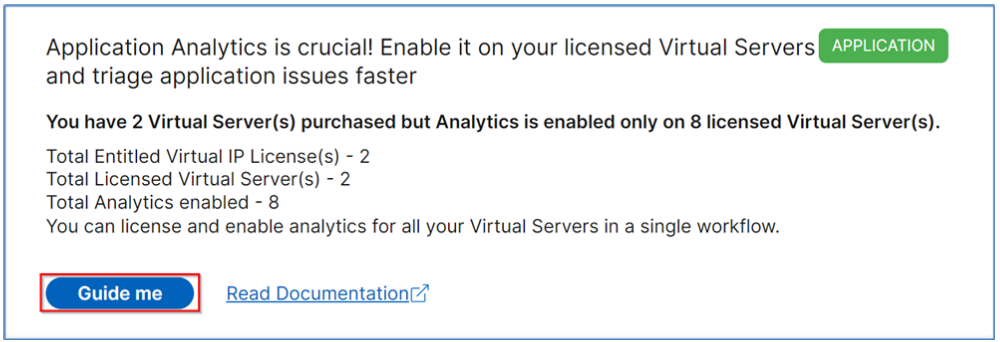
Nachdem Sie auf Anleiten geklickt haben, werden Sie zu Infrastruktur > Ereignisse > Regeln weitergeleitet. Klicken Sie auf Hinzufügen, um eine Regel zu erstellen. Weitere Informationen finden Sie unter Ereignisregeln erstellen.
Nachdem Sie die Regelerstellung abgeschlossen haben, ist die Empfehlung abgeschlossen und wird nach Abgeschlossen verschoben.
Ähnlich können Sie, wenn Sie eine Empfehlung später abschließen möchten, Verwerfen aus der Liste auswählen, und sie wird nach Verworfen verschoben.

Benachrichtigungen konfigurieren
Sie können Benachrichtigungen konfigurieren und erhalten, wann immer NetScaler Console offene Aufgaben identifiziert, die Ihr sofortiges Handeln erfordern. Wenn Sie keine Benachrichtigungen konfiguriert haben, können Sie oben rechts auf Benachrichtigung konfigurieren klicken.

Auf der Seite Benachrichtigungen können Sie Profile für E-Mail und Slack konfigurieren und dann auf Speichern klicken, um Benachrichtigungen zu erhalten. Für jeden Benachrichtigungstyp zeigt die NetScaler Console-GUI die konfigurierte Verteilerliste oder das Profil an. Die NetScaler Console sendet Benachrichtigungen an die ausgewählte Verteilerliste oder das Profil.
FAQs
-
Anleiten zeigt keinen Tooltip an und leitet nur die Benutzeroberfläche um? Was soll ich tun, um dies zu beheben?
Dieses Problem kann auftreten, wenn Ihre Firewall Pendo FQDN blockiert. Beachten Sie Pendo für Ihr Unternehmen aktivieren und stellen Sie sicher, dass der FQDN in der Firewall zugelassen ist. Das Zulassen von Pendo FQDN ermöglicht es Anleiten, Tooltips anzuzeigen. Sie können den Anleiten-Workflow optimal nutzen, wenn Pendo verfügbar ist.
-
Welche Art von Empfehlungen gibt es für Administratoren?
Derzeit sind die Empfehlungen spezifisch für Bereitstellungen, die Administratoren bei Konfigurationen und Einrichtungsaufgaben unterstützen, um die Bereitstellung effizienter zu gestalten. Es ermöglicht auch eine bessere Produkterkennung, und Administratoren können wissen, was eine Aufgabe bewirkt und wie sie helfen kann, ohne Vorkenntnisse oder zu wissen, ob die Funktion in NetScaler Console existiert oder nicht.
-
Was passiert, wenn ich eine Empfehlung verwerfe?
Die Empfehlungen, die Sie verwerfen, werden nach Verworfen verschoben. Sie können diese Empfehlungen später abschließen.
-
Wird die Empfehlung als Abgeschlossen markiert, wenn ich einen “Anleiten”-Vorgang starte und ihn mittendrin abbreche?
Nein, die Empfehlung wird erst abgeschlossen, wenn die Aktion gespeichert oder abgeschlossen wurde.
-
Kann ich suchen oder filtern?
Ja! Sie können die Suchleiste verwenden oder bestimmte Aufgaben eingrenzen, indem Sie die Kategorie aus der Liste auswählen.
-
Erhalte ich Aufgaben, um auf dynamische Ereignisse zu reagieren?
Ja! Derzeit können Sie insgesamt 4 umsetzbare Aufgaben anzeigen. Weitere Informationen finden Sie unter Aufgaben.
-
Werden alle umsetzbaren Aufgaben und über 20 Empfehlungen angezeigt, auch wenn ich keine NetScaler-Instanzen in NetScaler Console hinzugefügt habe?
Nein. Sie müssen sowohl NetScaler-Instanzen als auch virtuelle Server in NetScaler Console verfügbar haben, um alle Aufgaben und Empfehlungen anzuzeigen.
-
Wie oft werden die Aufgaben aktualisiert?
Wenn Sie im linken Navigationsbereich auf Aufgaben klicken, werden diese aktualisiert und sind mit dem neuesten Status verfügbar. Die Details werden abgerufen und aktualisiert.